Image2Lcd是款很好用的可以将图片转换成lcd来显示的小工具。Image2Lcd电脑版能够调节图片的灰度,排列、亮度、对比度等、让你将图片调整的更加完美。Image2Lcd还能生成各类LCD(TN、STN、ColorSTN、TFT等等)经过各种布线连接后所需要的图像数据组织格式,简单实用。
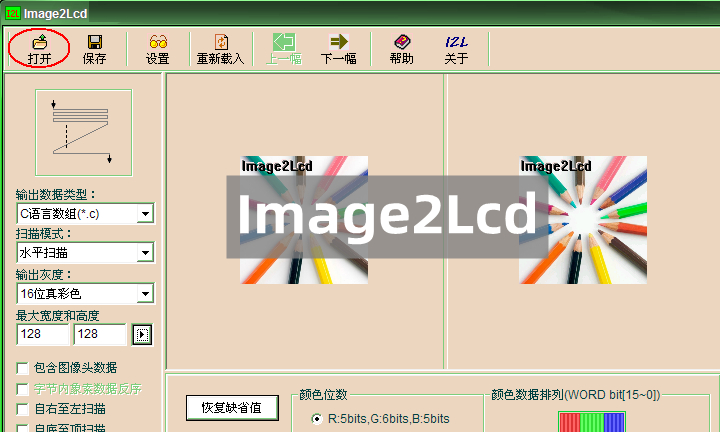

Image2Lcd
官方版 v3.2人工检测,安全无毒
730.00KB
简体
WinAll
图像处理
134次
2024-01-20
37
软件介绍
Image2Lcd是款很好用的可以将图片转换成lcd来显示的小工具。Image2Lcd电脑版能够调节图片的灰度,排列、亮度、对比度等、让你将图片调整的更加完美。Image2Lcd还能生成各类LCD(TN、STN、ColorSTN、TFT等等)经过各种布线连接后所需要的图像数据组织格式,简单实用。
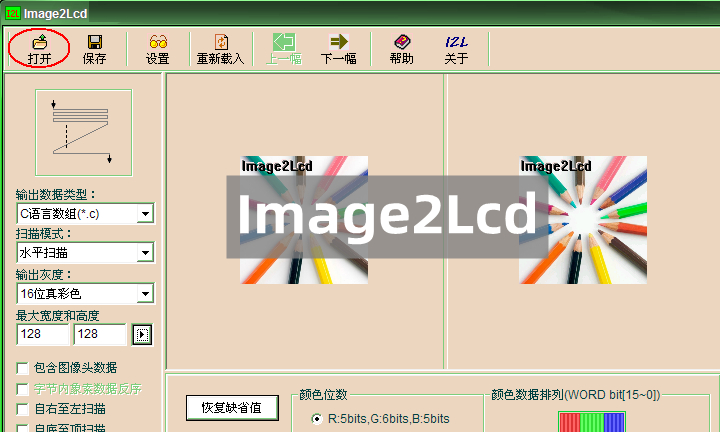
软件特色
1、以二进制类型和C语言数组类型(文本)两种方式保存数据,方便单片机开发者的不同需要
2、保存的数据支持LSB First/MSB First(很多单片机系统word高低字节排列与PC相反)
3、可以保存图像为指定颜色数的BMP格式图像
4、即时图示当前设置的数据格式
5、支持所有的点阵LCD所需要的特殊显示数据格式
6、可视调节输出图像效果
7、256色模式下支持用户调色板(TIFF格式)
8、支持4096色图像输出
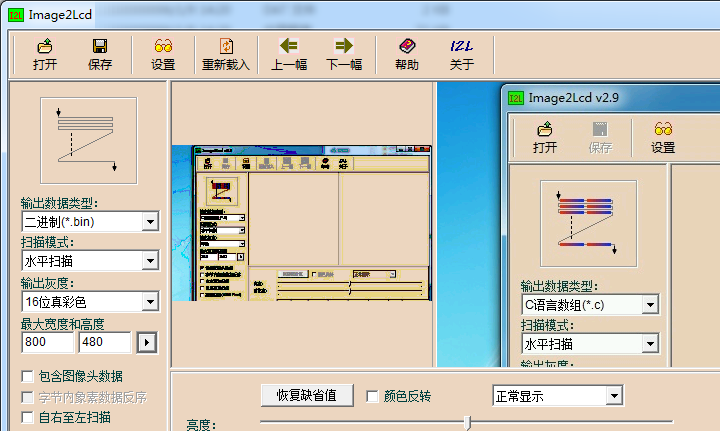
软件功能
能使你把各种来源的图片转换成特定的数据格式以用来匹配单片机系统所需要的显示数据格式。
支持的输入图像格式包括: BMP, WBMP, JPG, GIF, WMF, EMF, ICO, 等等。
输出数据类型包括定制的二进制类型、C语言数组类型和标准的BMP格式、WBMP格式。
能可视调节输入图象的数据扫描方式、灰度(颜色数)、图像数据排列方式、亮度、对比度、等等。
对于包含了图像头数据保存的图像数据文件,Image2Lcd能重新打开作为输入图像。
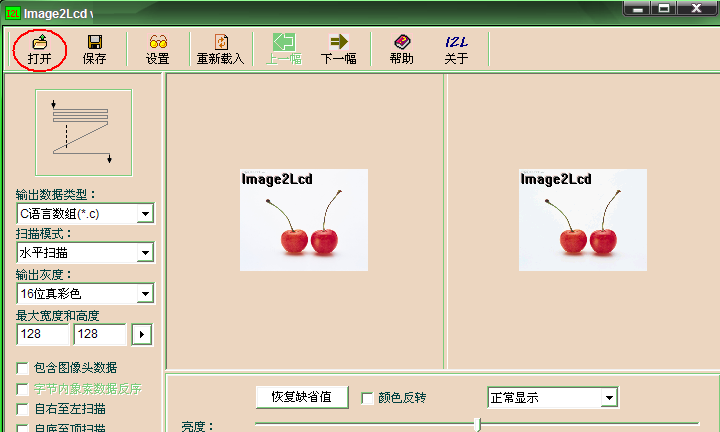
使用方法
Image2Lcd窗口包含工具条、图像设置区、图像显示区、图像调整区、状态条。
工具条:
工具条包含有按钮:打开、保存、设置、重新载入、上一幅、下一幅、帮助、关于。
打开:打开图像文件作为输入图像。
保存:以当前设置的格式保存输出图像数据。
设置:启动设置对话框。
重新载入:重新打开输入图像,并按照当前设置转换成输出图像。
上一幅:打开当前图像所在目录中的上一幅图像。
下一幅:打开当前图像所在目录中的下一幅图像。
帮助:启动帮助文档。
关于:启动关于对话框。
图像设置区:
设置区包含一组用来设置输出图像格式的控件,在顶部的方框中图像是当前设置的图像数据格式的图解说明。详细说明见设置输出图像格式。
图像显示区:
图像显示区分为左右两个部分,左边的部分显示输入图像,右边的部分显示输出图像,输出图像是由输入图像按照当前设置的数据格式转变得到显示数据并显示。如果输入图像超过用户设置的最大宽度或最大高度。输入图像将被比例缩小到最大宽度和最大高度之内。
图像调整区:
图像调整区有页面:输出图像调整、256色、16位彩色、18位彩色、24位彩色、32位彩色,在未注册状态下还有页面:注册。
输出图像调整:调整输出图像的显示效果。
256色:设置256色下的调色板。
4096色:设置4096色下的RGB颜色排列。
16位彩色:设置16位彩色下的RGB颜色排列。
18位彩色:设置18位彩色下的RGB颜色排列。
24位彩色:设置24位彩色下的RGB颜色排列。
32位彩色:设置32位彩色下的RGB颜色排列。
注册:注册Image2Lcd软件。
状态条:
状态条显示输入图像和输出图像的信息,左边部分显示输入图像名和原始图片的宽度和高度,右边部分显示输出图像的宽度和高度。
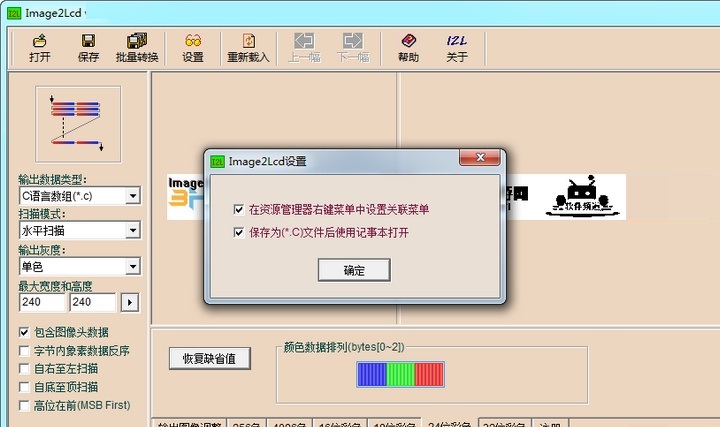
小编寄语
Image2Lcd是一款非常实用的图像处理软件,深受用户喜爱,广受好评。飞速下载站还提供其他图像处理软件下载,如MAGIX 3D Maker,图片转换器,PandaOCR,有需要的同学快点击下载吧!

图片管理工具
17.0.2.95 / 120MB
6.5W 9.9K 2024-12-04

轻松做导图
PC版 / 120MB
6.1W 2.9W 2024-09-11

方便的图像处理大师
3.1 / 120MB
5.5W 26 2024-07-11

专业图片管理工具
2025版 / 120MB
5.4W 8.5K 2024-12-04

智能AI画图软件
1.0.0.0 / 120MB
5.1W 6.3K 2024-07-11

简单易学的3D效果图设计工具
官方版 / 120MB
3.5W 6.6K 2024-09-05

图像视频处理工具
v5.3.0.48最新版 / 120MB
2.1W 2.5W 2024-07-10

专业级图像处理软件
低配滤镜版 / 120MB
1.9W 954 2024-07-22

多场景商业视觉设计平台
官方版 v2.0.4 / 120MB
1.4W 718 2025-10-09

在线图片编辑服务平台
官方版4.1.3.0 / 120MB
1.3W 664 2025-01-27